Thiết lập hiệu năng đồ họa trên MacBook Pro
Tìm hiểu cách điều chỉnh hiệu năng đồ họa trên MacBook Pro.
Nhiều kiểu máy MacBook Pro có hai hệ thống đồ họa – bộ xử lý đồ họa tích hợp và bộ xử lý đồ họa rời – và một tính năng phần mềm nhằm tối ưu hóa hiệu năng đồ họa giữa hai hệ thống này.
Trên các máy tính này, tùy chọn “tự động chuyển đổi đồ họa” được bật mặc định giúp máy tính của bạn tự động chuyển sang hệ thống đồ họa tối ưu nhất cho các ứng dụng đang chạy trên máy tính. Sử dụng tùy chọn này cũng có thể tối đa thời lượng pin.
Nếu bạn muốn sử dụng bộ xử lý đồ họa rời hiệu năng cao hơn mọi lúc, trong macOS Ventura trở lên, hãy chọn menu Apple > Cài đặt hệ thống, bấm vào Pin ở thanh bên, sau đó bấm vào nút Tùy chọn.

Trong macOS Monterey và Big Sur, hãy chọn menu Apple > Tùy chọn hệ thống, bấm vào Pin, bấm vào tab Pin, sau đó bỏ tùy chọn hộp kiểm tự động chuyển đổi đồ họa. Trong macOS Catalina 10.15 trở xuống, cài đặt này nằm trong tùy chọn Tiết kiệm năng lượng.
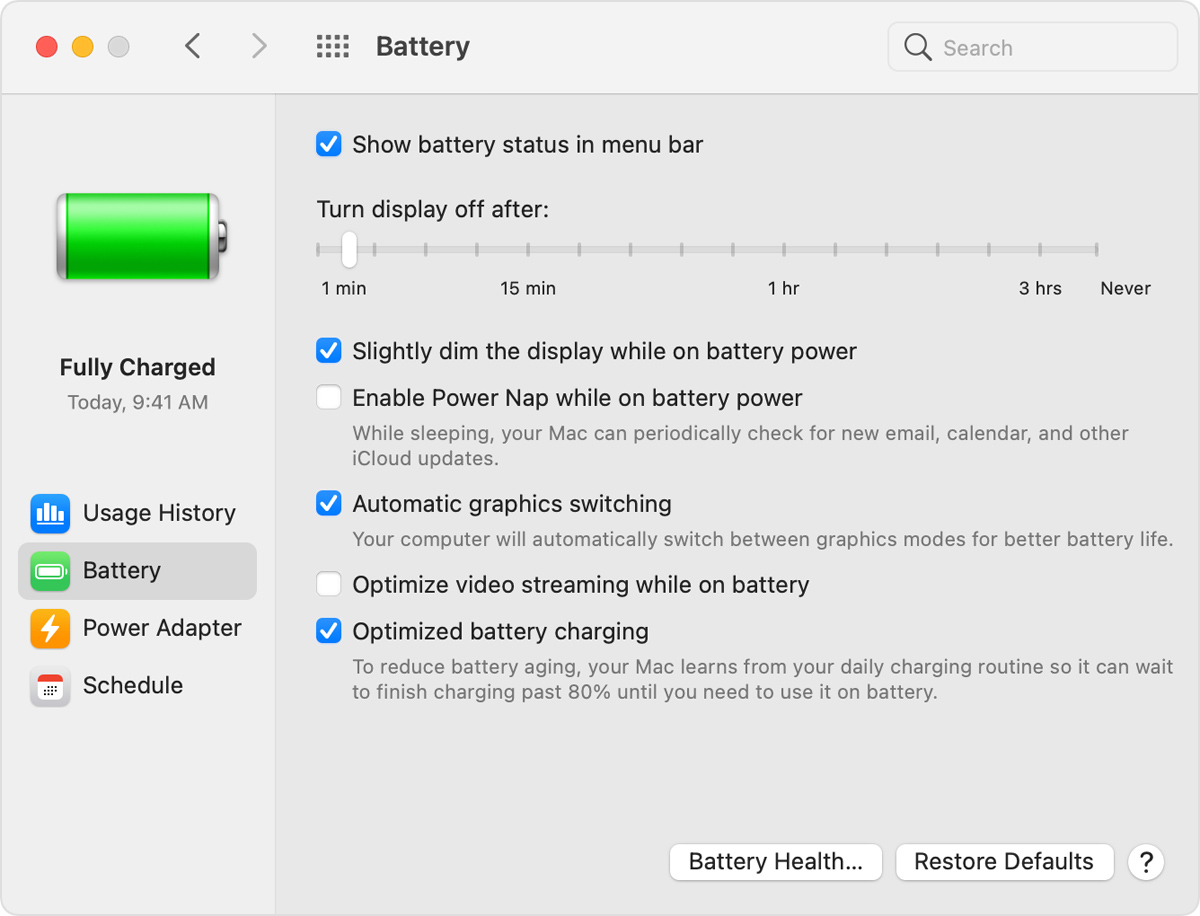
Nếu bạn kết nối màn hình ngoài với máy Mac, máy tính của bạn sẽ sử dụng bộ xử lý đồ họa hiệu năng cao hơn cho đến khi bạn ngắt kết nối màn hình.
Nếu bạn không thể thay đổi cài đặt đồ họa
Nếu bạn không thấy tùy chọn chuyển đổi đồ họa tự động, máy tính của bạn chỉ có duy nhất một hệ thống đồ họa.
Tìm hiểu thêm
Tìm hiểu cách tìm ra MacBook Pro của bạn đang sử dụng bộ xử lý đồ họa nào và cách thiết lập hiệu năng đồ họa trên các kiểu máy MacBook Pro cũ hơn.